
Hướng dẫn, thủ thuật về Android
Khi bạn đã quá nhàm chán với giao diện bàn phím trên chiếc điện thoại Android của mình và muốn làm mới nó bằng cách thêm hình ảnh vào bàn phím và không biết làm thế nào. Bài viết sau đây sẽ hướng dẫn bạn cách để đặt hình nền bàn phím điện thoại Android đơn giản, nhanh chóng.
1. Đổi hình nền bàn phím Android bằng GO Keyboard

Dưới đây là video hướng dẫn cách đổi hình nền bàn phím Android bằng GO Keyboard.
Bước 1: Tải ứng dụng GO Keyboard TẠI ĐÂY.
Bước 2: Vào ứng dụng GO Keyboard > Chọn Chuyển sang Bàn Phím GO.
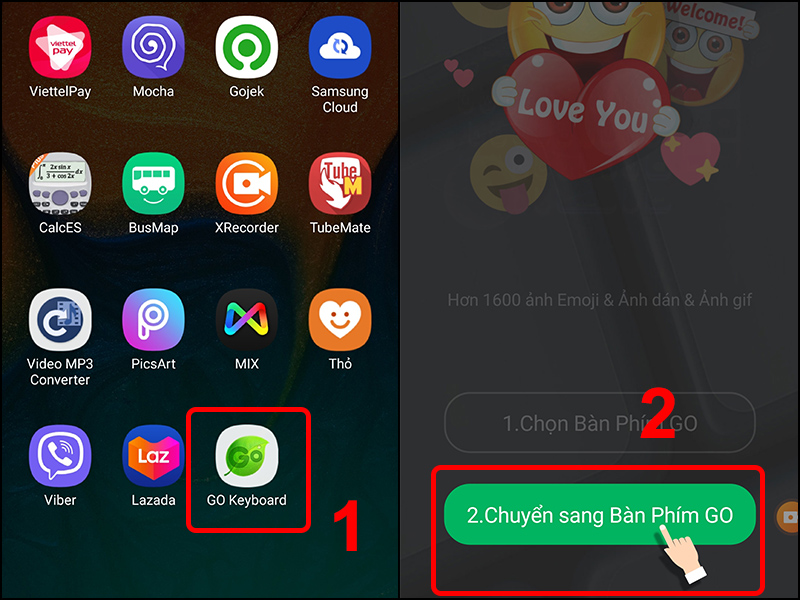
Mở ứng dụng GO Keyboard và chọn Chuyển sang Bàn Phím GO
Bước 3: Chọn bàn phím GO Keyboard > Chọn Chủ đề > Nhấn OK.
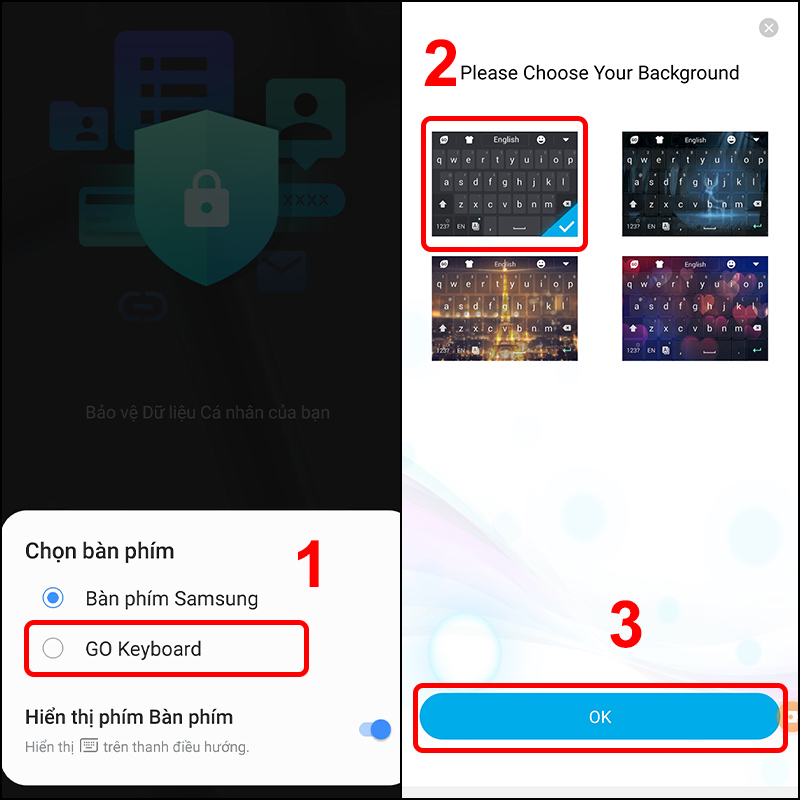
Chọn bàn phím GO Keyboard đến Chọn Chủ đề và Nhấn OK.
Bước 4: Chọn Tùy chỉnh cảnh nền > Nhấn OK để cấp quyền truy cập.
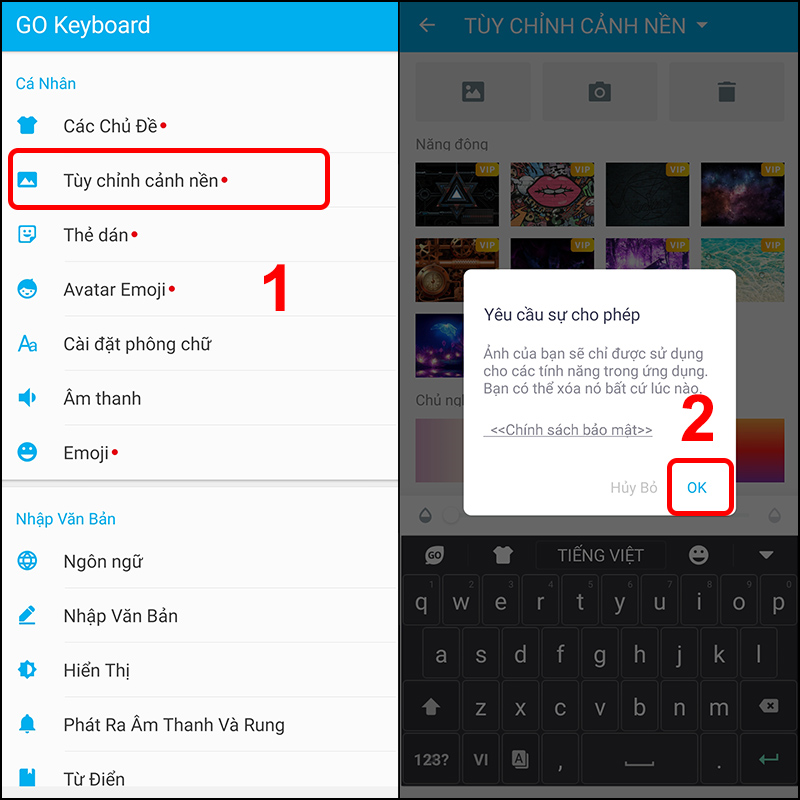
Chọn Tùy chỉnh cảnh nền và nhấn OK để cấp quyền truy cập.
Bước 5: Chọn Hình ảnh muốn đặt > Nhấn Lưu lại.

Chọn Hình ảnh muốn đặt và nhấn Lưu lại.
Bước 6: Tùy chỉnh độ mờ của bàn phím.
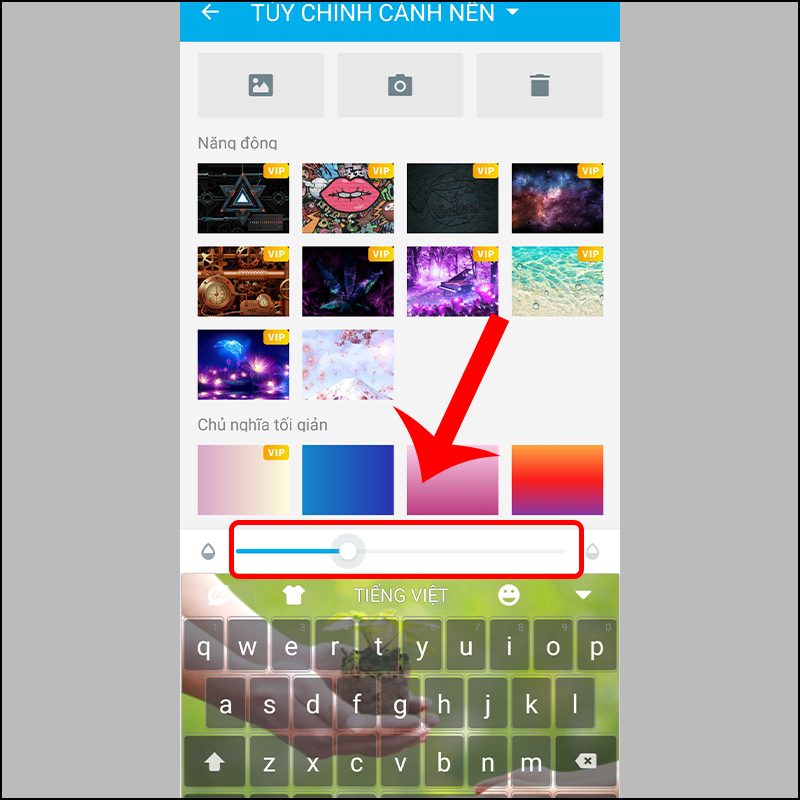
Tùy chỉnh độ mờ của bàn phím.
2. Đổi hình nền bàn phím Android bằng Gboard
Dưới đây là video hướng dẫn các đổi ảnh nền bàn phím Android bằng Gboard.
Bước 1: Tải ứng dụng Gboard TẠI ĐÂY.
Bước 2: Mở ứng dụng Gboard > Chọn Giao diện.
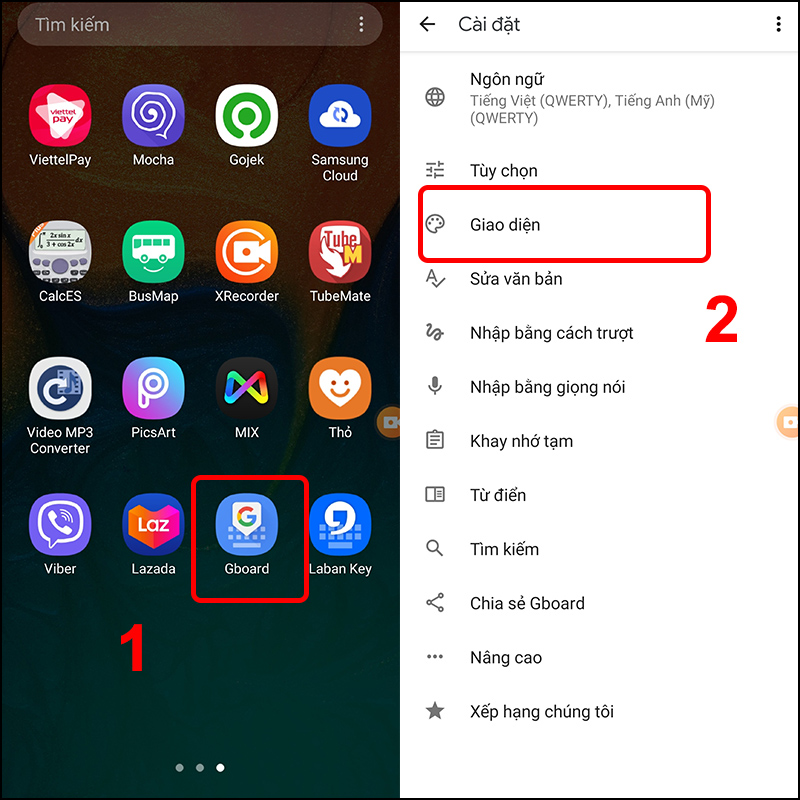
Bước 3: Vào Giao diện của tôi > Chọn Hình ảnh muốn đặt.
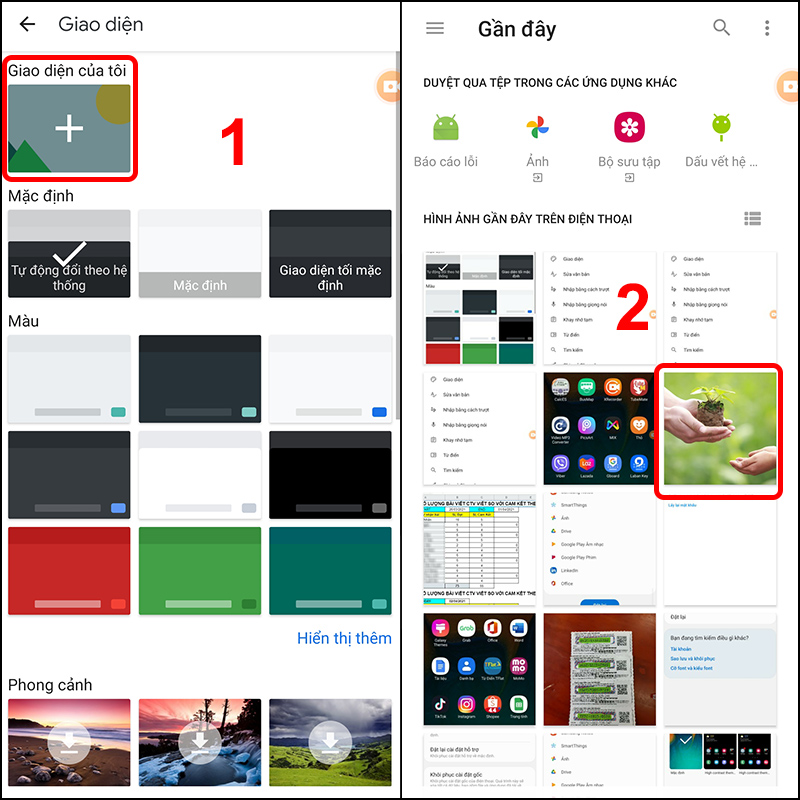
Bước 4: Điều chỉnh Kích thước và nhấn Tiếp theo > Điều chỉnh Độ sáng > Nhấn Xong.
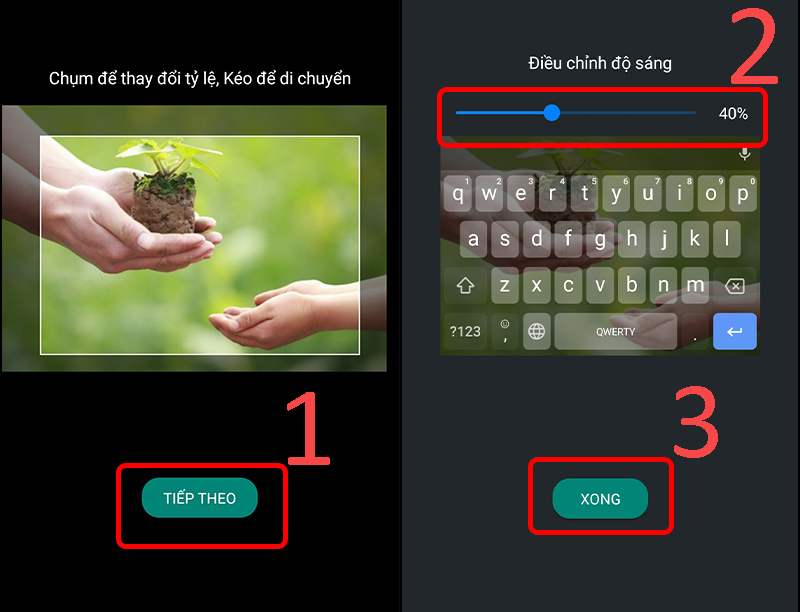 Điều chỉnh Độ sáng > Nhấn Xong" data-cke-saved-src="//cdn.tgdd.vn/hoi-dap/1031966/vd1-800x612.jpg">
Điều chỉnh Độ sáng > Nhấn Xong" data-cke-saved-src="//cdn.tgdd.vn/hoi-dap/1031966/vd1-800x612.jpg">
Điều chỉnh Kích thước và nhấn Tiếp theo > Điều chỉnh Độ sáng > Nhấn Xong
Bước 5: Cuối cùng nhấn ÁP DỤNG để hoàn tất.
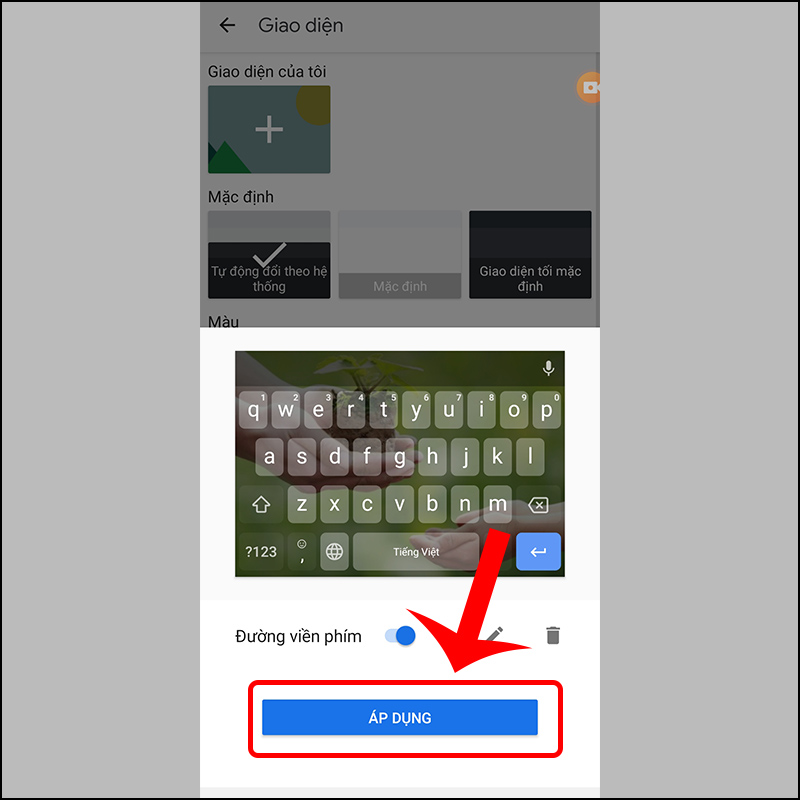
Nhấn ÁP DỤNG để hoàn tất cài đặt
3. Đổi ảnh nền bàn phím Android bằng LaBan Key
Dưới đây là video hướng dẫn các đổi ảnh nền bàn phím Android bằng LaBan Key.
Bước 1: Tải ứng dụng LaBan Key TẠI ĐÂY.
Bước 2: Mở ứng dụng LaBan Key > Chọn TỰ TẠO BÀN PHÍM.
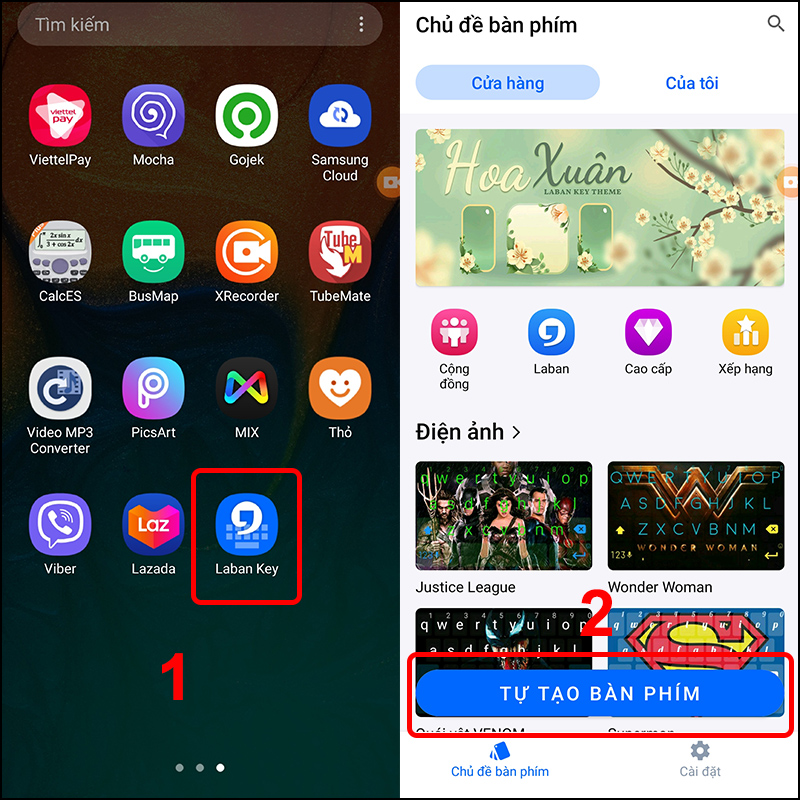
Bước 3: Nhấn Chọn ảnh từ thư viện > Bấm Cho phép để cấp quyền truy cập cho ứng dụng.
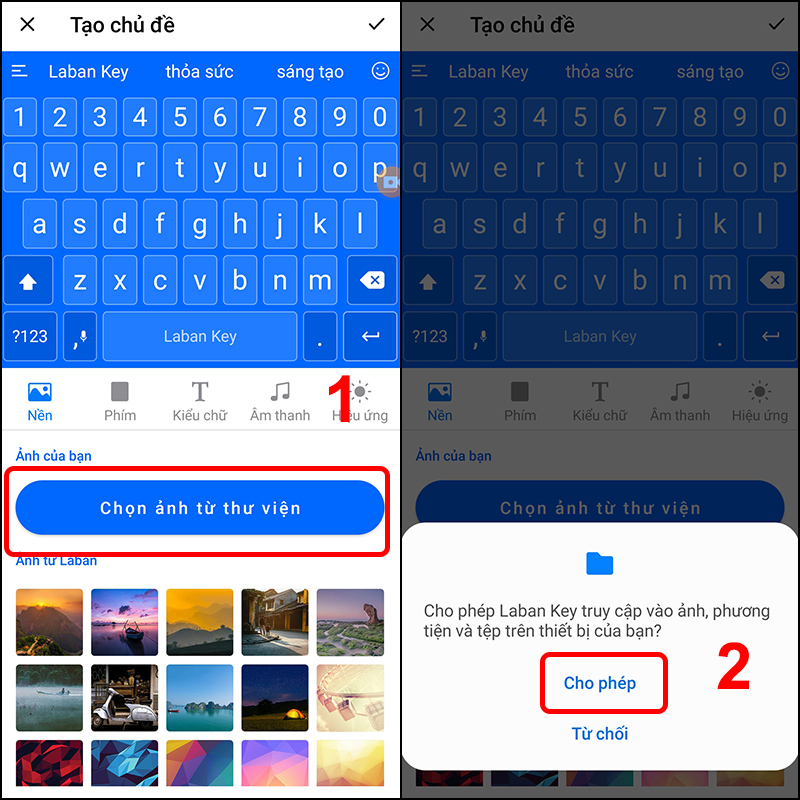
Bước 4: Nhấn vào mục Download > Chọn Ảnh muốn cài đặt.
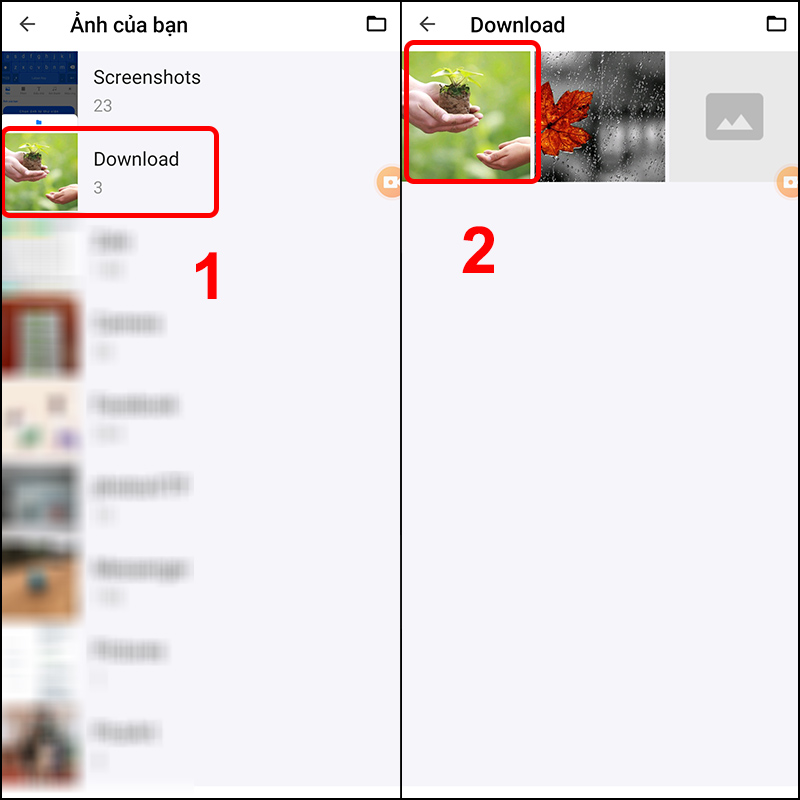
Bước 5: Điều chỉnh Kích thước và Làm mở ảnh > Nhấn Dấu tích để hoàn tất.
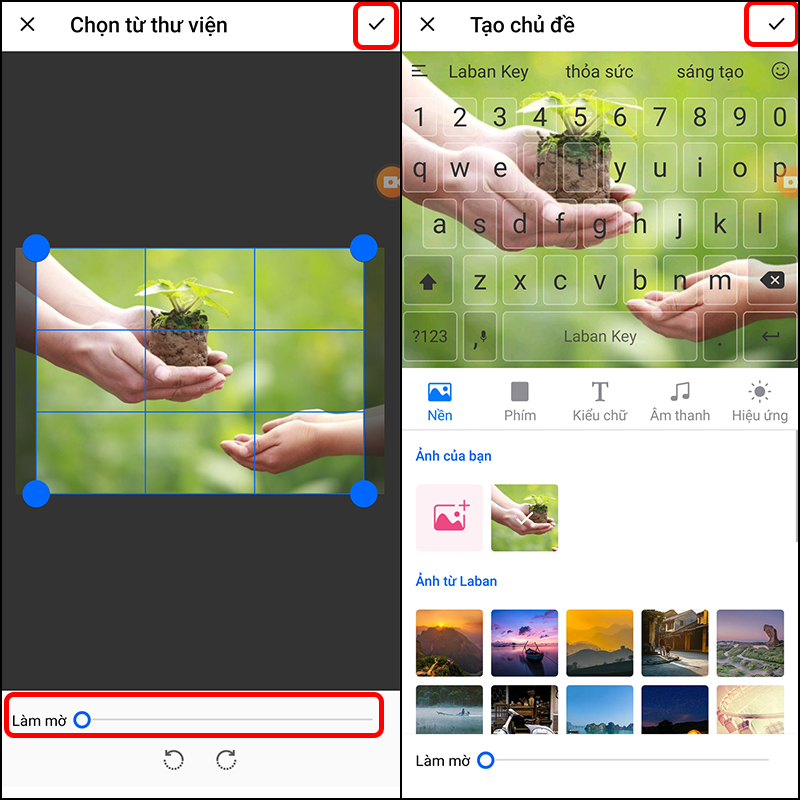
Bài viết vừa rồi đã hướng dẫn bạn cách để cài hình nền bàn phím trên điện thoại Android một cách đơn giản. Chúc các bạn thực hiện thành công!
Link nội dung: https://nhungbaivanhay.edu.vn/cach-doi-hinh-nen-ban-phim-dien-thoai-oppo-a47038.html